Jawaban di Viva: Memulai
Jawaban dalam Viva membantu karyawan menjawab pertanyaan mereka, terhubung dengan pakar pokok bahasan, dan meningkatkan pembelajaran mereka secara keseluruhan.
Catatan: Jawaban di Viva memerlukan Paket Layanan Pengetahuan Viva Engage, yang dibundel ke Microsoft Viva Suite dan Viva Komunikasi dan Komunitas Karyawan. Jika belum ditetapkan Viva Engage Paket Layanan Pengetahuan, Anda masih dapat mengakses Jawaban. Lihat Memulai di tab Komunitas dalam artikel ini untuk mempelajari selengkapnya.
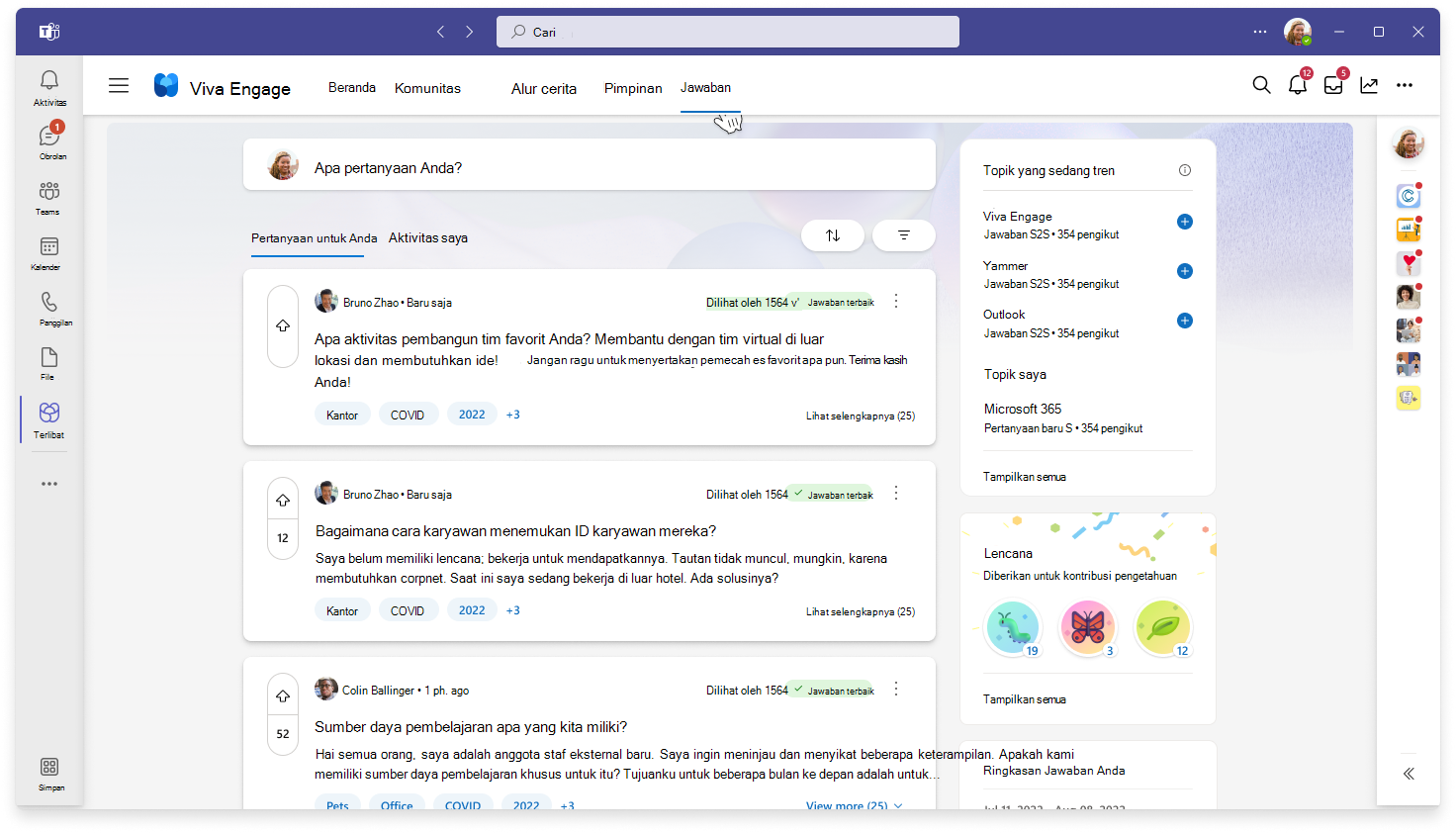
-
Di aplikasi Viva Engage Teams, pilih tab Jawaban untuk masuk ke laman Jawaban.
-
Jelajahi umpan Jawaban Anda: Pertanyaan untuk Anda adalah umpan pertanyaan yang dipersonalisasi yang mungkin dapat Anda jawab atau tertarik untuk membaca. Umpan ini diinformasikan oleh beberapa sinyal individu dan sistem, termasuk topik yang diikuti dan topik yang sedang tren.Aktivitas saya membantu Anda tetap mengetahui pertanyaan yang telah Anda ajukan, berinteraksi, atau diikuti. Untuk mengurutkan dan memfilter umpan ini, Anda bisa memilih Semua, Belum Dibaca, atau Tanya Jawab.
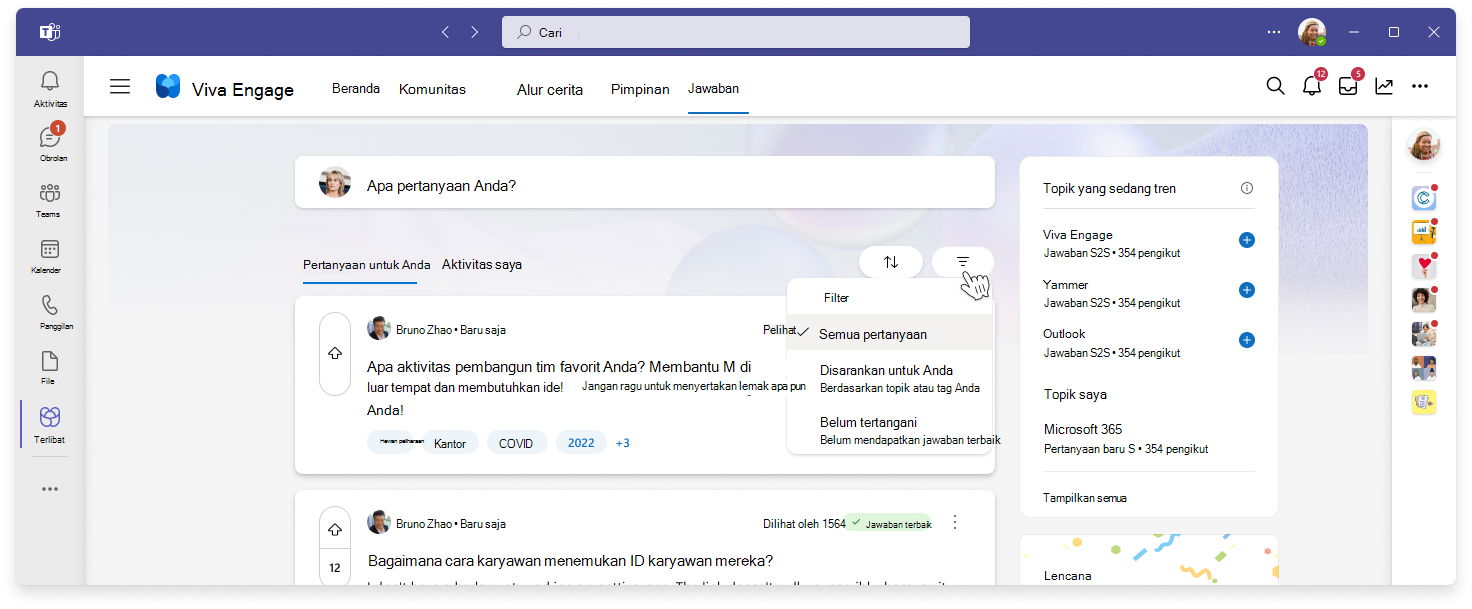
-
Gunakan tombol Urutkan dan Filter untuk menemukan tipe pertanyaan tertentu yang Anda cari. Urutkan menurut resensi untuk menemukan pertanyaan terbaru. Filter pertanyaan untuk melihat jenis interaksi apa yang telah diterima pertanyaan sejauh ini.
Semua pengguna (termasuk yang tidak ditetapkan Viva Engage Paket Layanan Pengetahuan) dapat mengakses Jawaban dalam komunitas mereka untuk mengajukan pertanyaan, atau untuk bereaksi terhadap pertanyaan yang telah diposting orang lain di komunitas mereka.
-
Di aplikasi Viva Engage Teams, pilih tab Komunitas.
-
Masuk ke komunitas tempat Anda berada.
-
Pilih tab Percakapan untuk menampilkan pengalaman Jawaban untuk komunitas Anda.
-
Gunakan ikon di bagian bawah untuk Mengajukan pertanyaan, atau untuk menanggapi, membalas, atau memilih postingan.
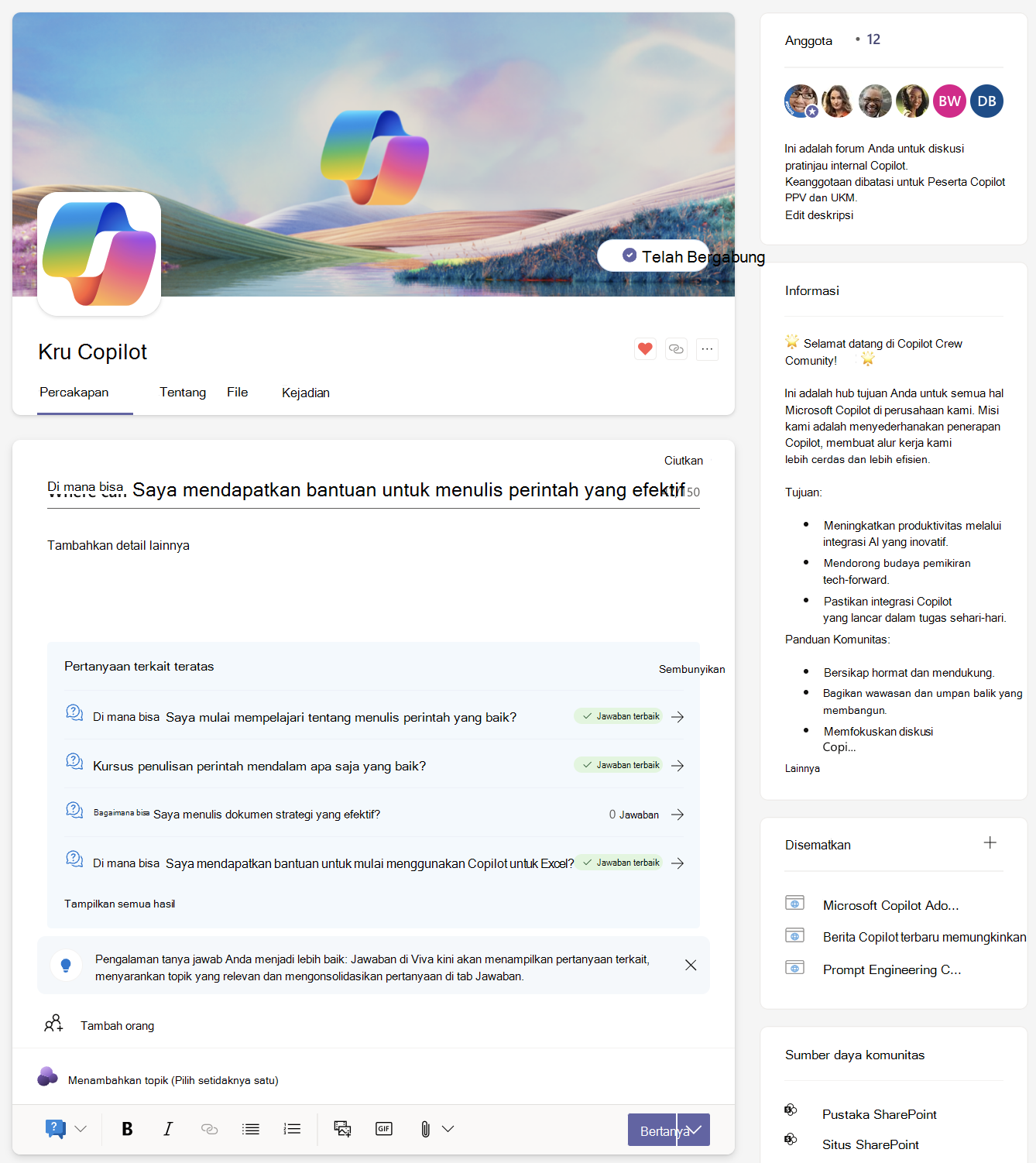
Untuk menemukan Konten terkait Jawaban di Viva Engage, gunakan bilah pencarian di menu navigasi atas.

Setelah Memasukkan istilah pencarian, Jawaban mengembalikan hasil dalam urutan relevansi. Pilih judul pertanyaan atau tombol Tampilkan secara penuh untuk mengekspos metadata (jumlah jawaban dan tampilan, penulis, dan jawaban terbaik).
Tips: Masuk ke laman Microsoft 365 untuk mencari konten Jawaban di seluruh permukaan Microsoft, termasuk SharePoint dan BingatWork.com. Pilih tab Semua lalu ketikkan bilah pencarian di menu navigasi atas.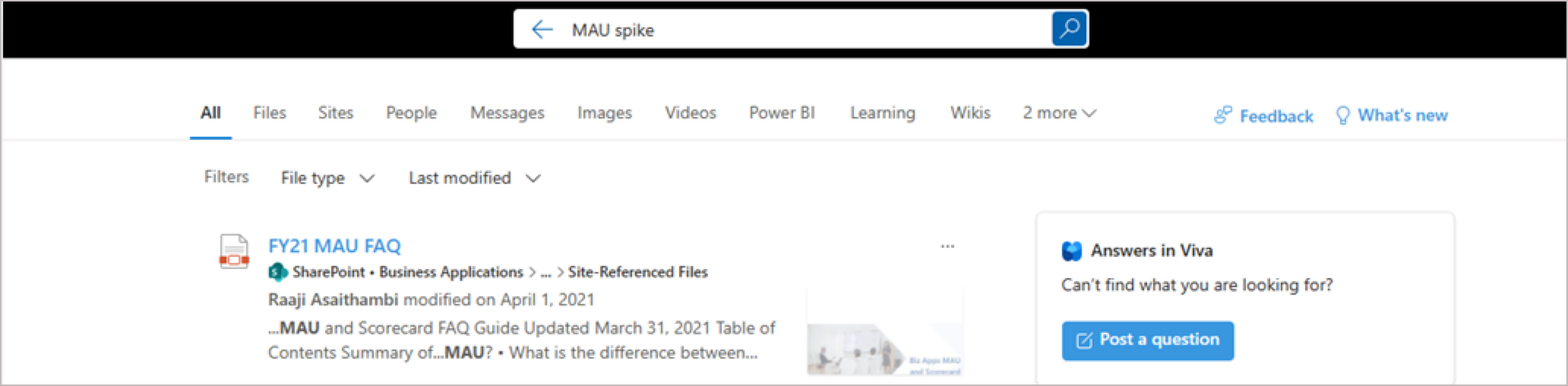
-
Dari bagian atas halaman beranda Jawaban, ketik pertanyaan dalam bidang Apa pertanyaan Anda? Saat Anda mengetik, pertanyaan serupa atau terkait yang sudah ada akan muncul di bawah pertanyaan.
-
Pilih pertanyaan untuk menampilkan detail selengkapnya.
-
Untuk menavigasi ke semua hasil pencarian, pilih Tampilkan semua hasil.
-
Untuk menavigasi kembali ke pertanyaan yang sedang berlangsung, pilih Kembali atau pilih tautan Posting sebagai pertanyaan di sebelah kanan.Saat Anda siap mengajukan pertanyaan, lihat Jawaban di Viva: Mengajukan pertanyaan.
Pelajari selengkapnya
Jawaban di Viva: Ajukan pertanyaan
Jawaban di Viva: Menerima pemberitahuan










